word表格内的行间距怎么调?本章内容给大家谈谈电子数码产品中关于遇上如何调整word表格中文字行距等问题,我们该怎么处理呢。现在让我们一起往下看吧,希望能帮你解决到相关问题。
word表格内的行间距怎么调
1、进入文档文件后将光标移动到表格的左上角位置,
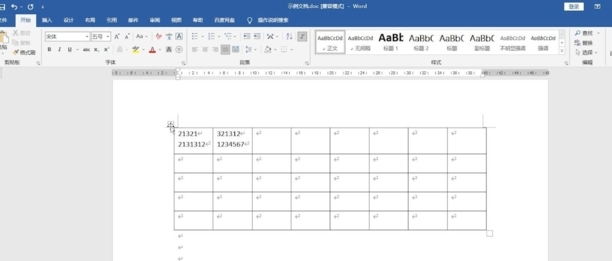
2、按下鼠标左键选中整个表格,点击开始后下拉段落中的行和段落间距选项。
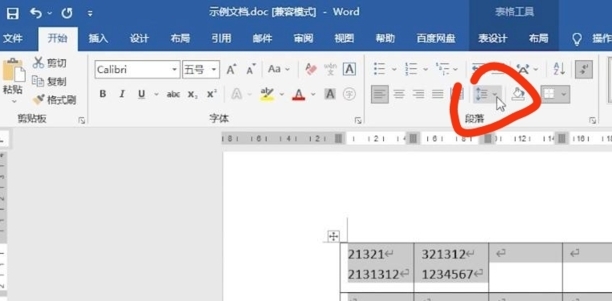
3、按照自己的需求在下拉菜单中选择行距的倍数就行了。
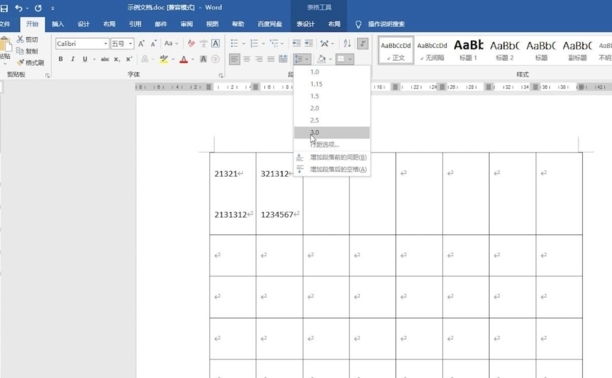
如何调整word表格中文字行距
第一:首先打开Word 2019软件,再打开一份带有表格的文档,左键选择需要调整行距的内容,找到上方菜单栏中的【字体】,点击右下角的展开符号,进入到字体设置页面之后,点击上方的【高级】切换到高级设置页面,在下方的界面找到【间距】,点击后面的下拉符号,可以选择【标准】、【加宽】和【紧缩】选项;
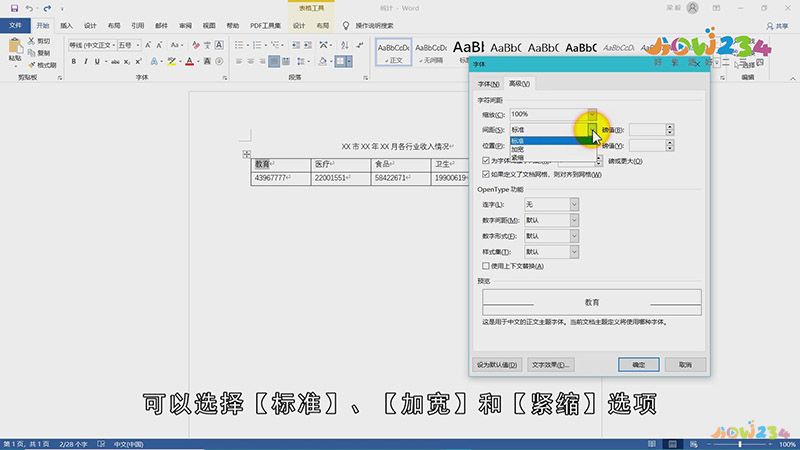
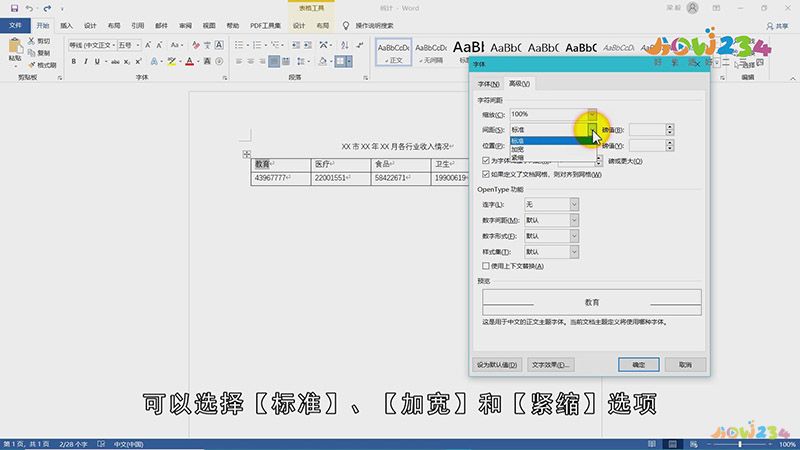
第二:也可以在间距里面输入需要的磅值,设置了字体之后,继续选中调整行距的内容,找到上方菜单栏中的【段落】,点击右下角的展开符号;
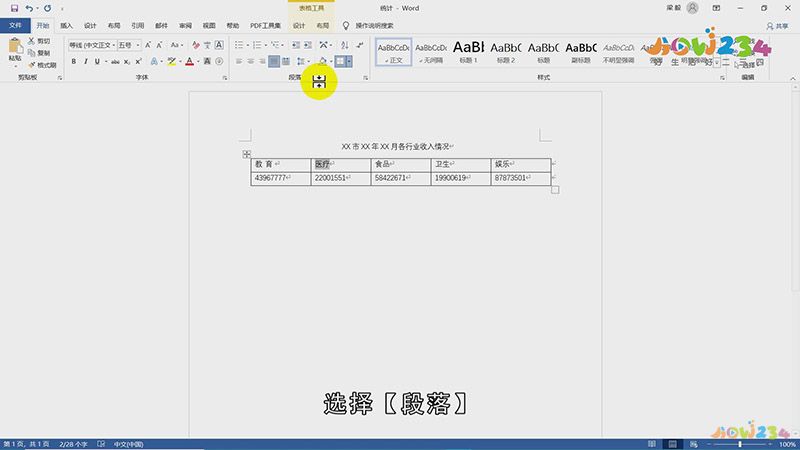
第三:然后在【缩进和间距】里面找到【行距】,在行距里面选择需要的行距倍数,或者在后面输入需要的数值,最后点击确定即可;
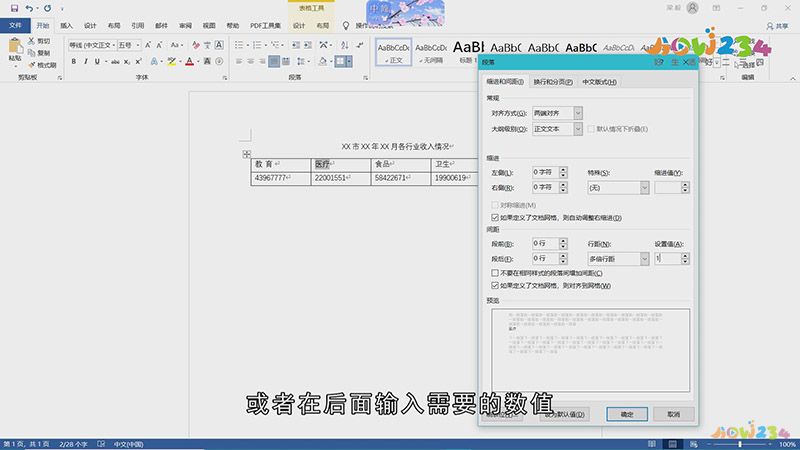
总结
本图文教程演示机型:雷神ST,适用系统:Windows10家庭中文版;以上就是关于如何调整word表格中文字行距的全部内容,希望本文的介绍能帮你解决到相关问题,如还需了解其他信息,请关注本站其他相关信息。
